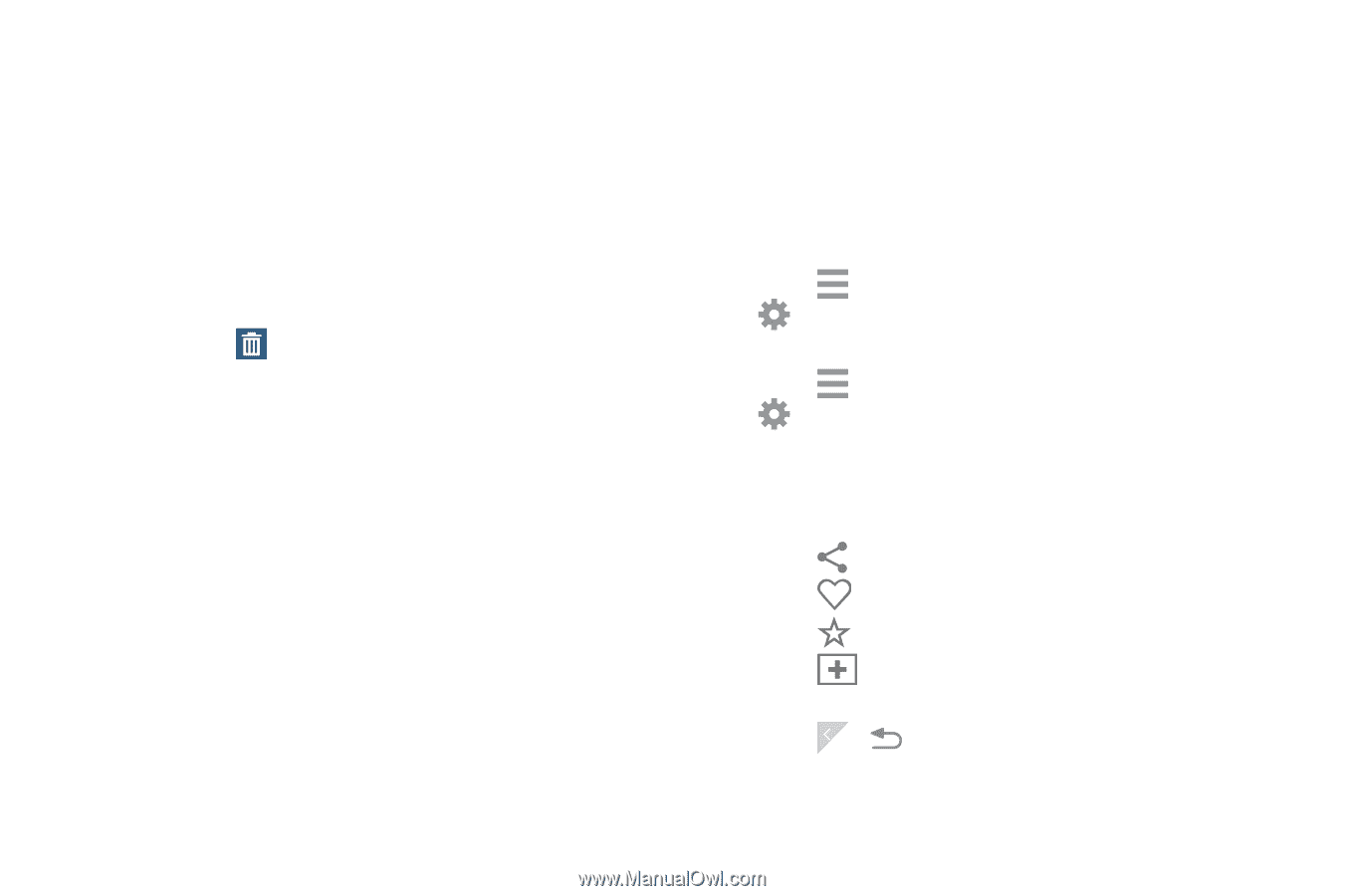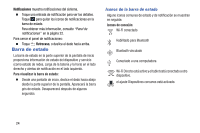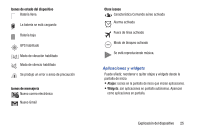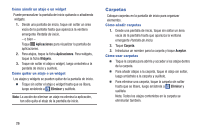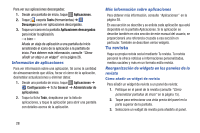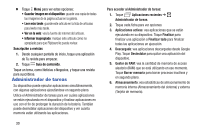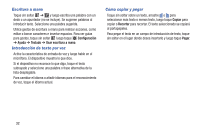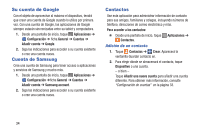Samsung SM-T900 User Manual Generic Wireless Sm-t900 Galaxy Tab Pro Kit Kat Sp - Page 33
Eliminar, Noticias, Social, Aplicaciones, Visualización de temas, Guía de contenido, Tu Flipboard
 |
View all Samsung SM-T900 manuals
Add to My Manuals
Save this manual to your list of manuals |
Page 33 highlights
Cómo mover un widget de revista 1. Toque sin soltar el widget de revista. 2. Arrástrelo a una nueva ubicación. 3. Si fuera necesario cambie el tamaño, arrastrando el marco. 4. Pulse para guardar la ubicación del widget de revista. Cómo eliminar un widget de revista 1. Toque sin soltar el widget de revista hasta que se libere. 2. Arrástrelo a Eliminar y suéltelo. Acceso a Tu revista Tu revista contiene varias aplicaciones de la pantalla de inicio, noticias desde una variedad de fuentes y contenido social. Para acceder a Tu revista: Ⅲ Desde una pantalla de inicio, toque las aplicaciones de la pantalla de inicio Noticias, Social o Aplicaciones. Para personalizar cuáles aplicaciones de la pantalla de inicio de Tu revista aparecen en sus pantallas de inicio, consulte "Cómo personalizar pantallas de inicio" en la página 15. Visualización de Tu revista Utilice estas acciones mientras visualiza Tu revista. Visualización de temas Ⅲ Deslice su dedo hacia la izquierda o hacia la derecha para desplazarse por los temas. Ⅲ Toque cualquier vista previa para ver el artículo entero. Ⅲ Toque Guía de contenido ➔ Tu Flipboard ➔ Configuración ➔ Ayuda para obtener ayuda acerca del uso de Flipboard. Ⅲ Toque Guía de contenido ➔ Tu Flipboard ➔ Configuración ➔ Sobre para leer los términos de uso. Visualización de artículos Ⅲ Deslice su dedo hacia la izquierda o hacia la derecha para desplazarse por las páginas. Ⅲ Toque para compartir el artículo. Ⅲ Toque para darle al artículo un "Me gusta". Ⅲ Toque para fijar el artículo como favorito. Ⅲ Toque para iniciar sesión en su cuenta de Flipboard o para crear una cuenta de Flipboard. Ⅲ Toque o para regresar a la página del tema. Explicación del dispositivo 29